वर्षों और वर्षों से, Google मानचित्र नेविगेट करने की आवश्यकता वाले किसी भी व्यक्ति के लिए पसंदीदा विकल्प रहा है। यह सच है चाहे आप Android या iOS का उपयोग करें और यह अच्छे कारण के लिए है।
अंतर्वस्तु
- संबंधित पढ़ना
- Google मानचित्र से स्थान साझा करें
- अपना ईटीए साझा करें
-
निष्कर्ष
- संबंधित पोस्ट:
संबंधित पढ़ना
- Google मानचित्र iPhone ऐप में ऑफ़लाइन मानचित्र और मार्ग कैसे डाउनलोड करें
- IPhone के लिए Google मानचित्र पार्क की गई कार सुविधाओं का उपयोग कैसे करें
- क्या Google मानचित्र के कारण आपके iPhone की बैटरी बहुत तेज़ी से खत्म हो रही है?
- Google मैप्स ने नए AR नेविगेशन की शुरुआत की - क्या Apple पकड़ लेगा?
इससे पहले, हमने मैप की पार्क की गई कार सुविधाओं के साथ ऑफ़लाइन मानचित्र और मार्गों का लाभ उठाने का तरीका साझा किया है। हालाँकि, एक और तरीका है जिससे आप अपने दोस्तों और परिवार को इस बात से अवगत करा सकते हैं कि आप कहाँ हैं।
Google मानचित्र से स्थान साझा करें
"आप कहाँ हैं?", या "आप यहाँ कब होंगे?" जैसे सवालों से परेशान होने के बजाय। इन्हें रोकने के लिए आप गूगल मैप्स का इस्तेमाल कर सकते हैं। पिछले साल के अंत में, Google ने अंततः इस कार्यक्षमता को iPhone में लाया, क्योंकि इसे पहले से ही Android उपकरणों के लिए उपलब्ध कराया गया था।
कुछ अलग तरीके हैं जिनसे आप उपयोगकर्ताओं के साथ अपना रीयल-टाइम स्थान साझा कर सकते हैं।
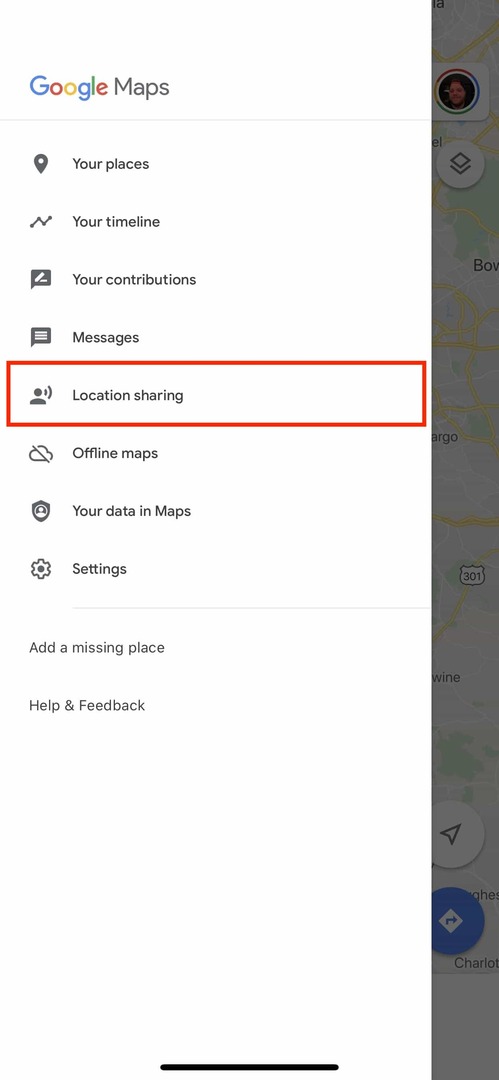
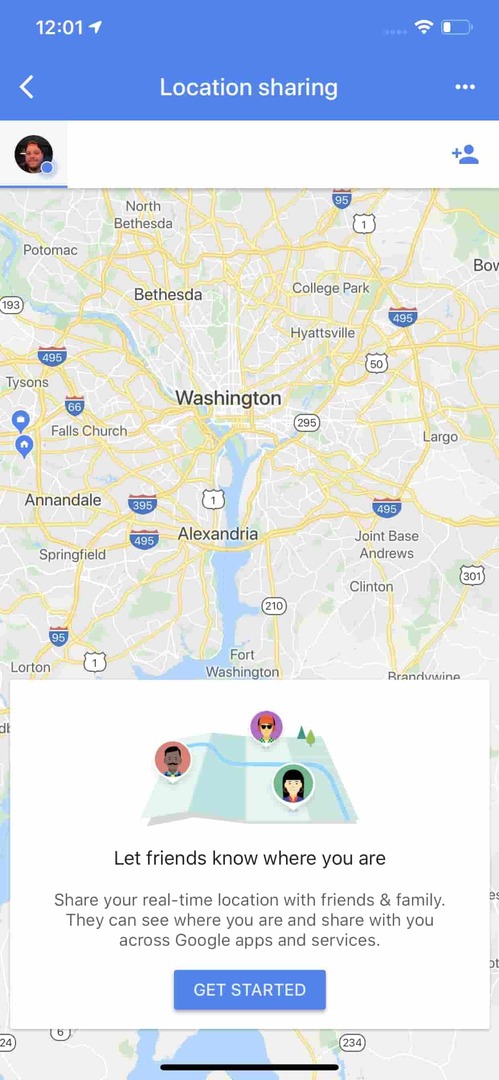
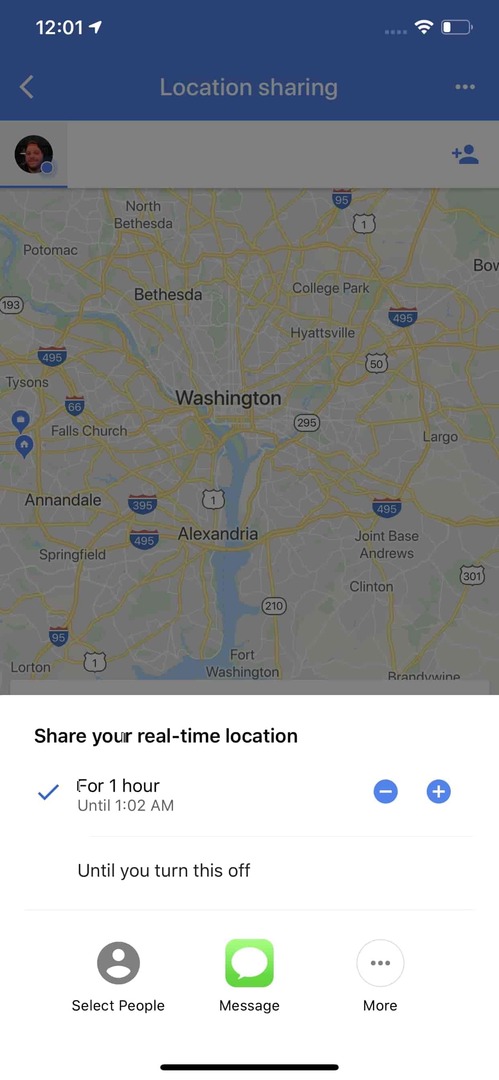
जिनमें से पहले के लिए प्राप्तकर्ता पक्ष के पास Google खाता होना आवश्यक है, और यहां चरण दिए गए हैं:
- अपने iPhone पर Google मानचित्र ऐप्लिकेशन खोलें
- ऊपरी बाएँ कोने में तीन बार मेनू बटन पर टैप करें
- चुनते हैं स्थान साझा करना
- आप अपने स्थान को कब तक साझा करना चाहते हैं, इसकी अवधि चुनें
- नल लोगों का चयन करें तल पर
- Google मानचित्र को अपनी संपर्क सूची तक पहुंच प्रदान करें
- उन लोगों को चुनें जिनके साथ आप इसे साझा करना चाहते हैं
- नल साझा करना ऊपर दाहिने हाथ के तरफ कोने में
वहां से, आपके द्वारा चुने गए समय के लिए स्थान आपके संपर्क के साथ साझा किया जाएगा। यह सही है यदि आप अपने माता-पिता के घर जा रहे हैं, या यदि आपको यह जानना है कि यात्रा के दौरान आपके बच्चे कहाँ हैं।
यदि आप किसी भी समय साझा करना बंद करना चाहते हैं, तो बस स्थान साझाकरण अनुभाग पर वापस जाएं और “पर टैप करें।एक्स"संपर्क के बगल में। यह आपका स्थान तुरंत साझा करना बंद कर देगा।
अपना ईटीए साझा करें
अपना ईटीए साझा करना कुछ ऐसा है जो आपके स्थान को साझा करने की तुलना में थोड़ा अधिक व्यावहारिक और उपयोगी है। अपना स्थान साझा करने की तुलना में ऐसा करना बहुत आसान है।
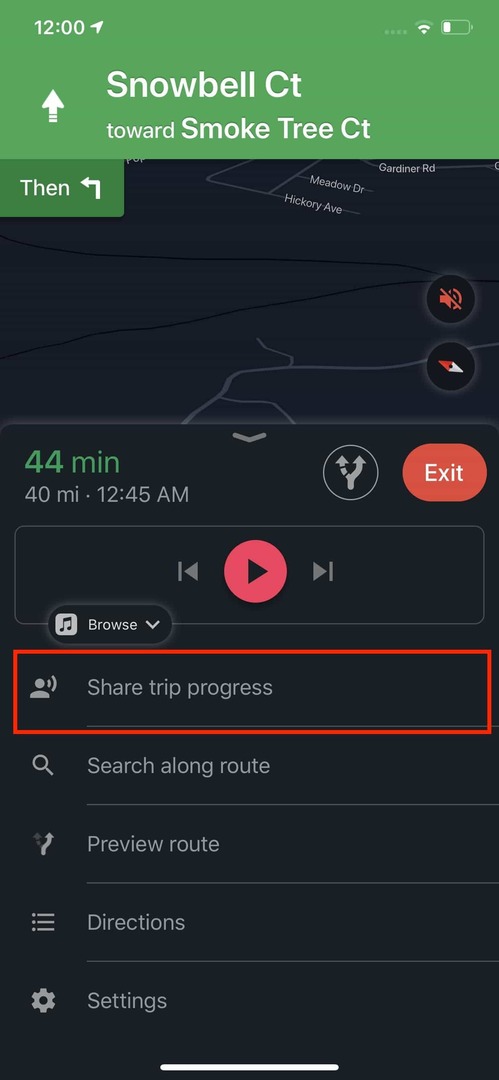
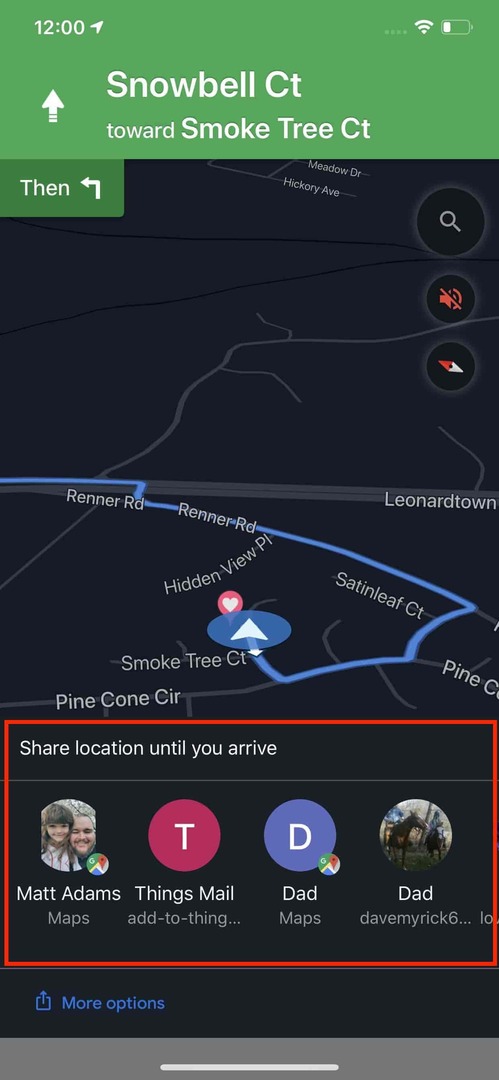
यहां बताया गया है कि आप मानचित्र एप्लिकेशन से अपना ईटीए कैसे साझा कर सकते हैं:
- अपने iPhone पर Google मानचित्र ऐप खोलें
- ड्राइविंग डेस्टिनेशन सेट करें
- गंतव्य सेट हो जाने के बाद, स्क्रीन के नीचे से ऊपर की ओर स्वाइप करें
- चुनते हैं यात्रा की प्रगति साझा करें
- स्क्रॉल करें और उन संपर्कों का चयन करें जिनके साथ आप अपना ईटीए साझा करना चाहते हैं
आपके गंतव्य पर पहुंचने के बाद, आपका स्थान साझा किया जाना अपने आप बंद हो जाएगा। यह उस स्थिति में भी सच है जब आप अपनी यात्रा के दौरान नेविगेट करना बंद करने का निर्णय लेते हैं।
निष्कर्ष
अपना ईटीए और स्थान साझा करना ऐप स्टोर पर सबसे अच्छे ऐप में से एक उपकरण का एक अत्यंत उपयोगी सेट है। जाहिर है, यह अधिक लोकप्रिय क्रॉस-प्लेटफ़ॉर्म ऐप में से एक है और अच्छे कारण के लिए, क्योंकि ये सुविधाएँ काम करती हैं, भले ही आप आईओएस या एंड्रॉइड का उपयोग कर रहे हों।
यदि आपको Google मानचित्र ऐप से अपना स्थान या ईटीए साझा करने का प्रयास करने में कोई समस्या आती है, तो टिप्पणियों में आवाज उठाएं। इस बीच, हमें मैप्स ऐप का उपयोग करते समय आपकी कुछ पसंदीदा तरकीबें बताएं, या आप ऐप्पल मैप्स या वेज़ जैसी किसी चीज़ का उपयोग क्यों करते हैं।
एंड्रयू अमेरिका के पूर्वी तट पर आधारित एक स्वतंत्र लेखक हैं।
उन्होंने पिछले कुछ वर्षों में विभिन्न साइटों के लिए लिखा है, जिनमें iMore, Android Central, Phandroid, और कुछ अन्य शामिल हैं। अब, वह अपने दिन एक एचवीएसी कंपनी के लिए काम करते हुए बिताते हैं, जबकि रात में एक स्वतंत्र लेखक के रूप में चांदनी करते हैं।